Una guida veloce al retrogaming - Parte 1
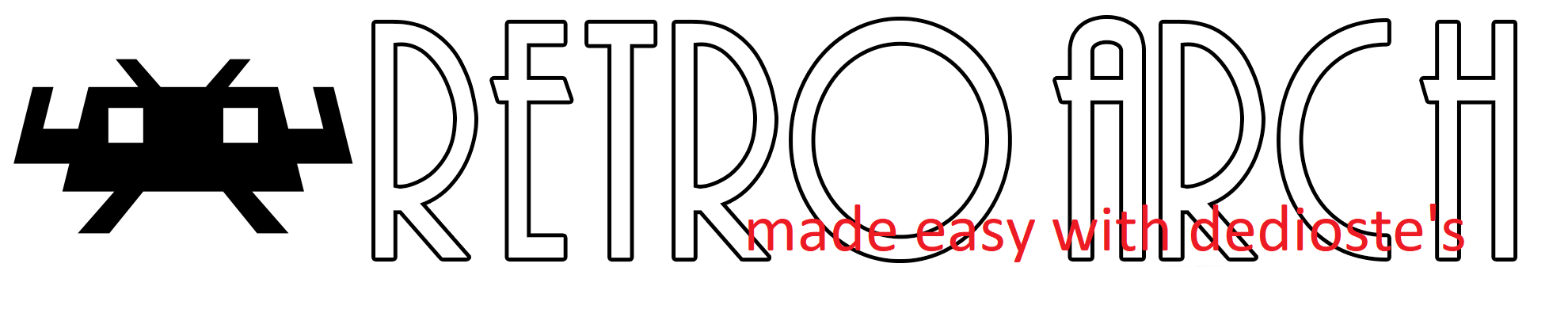
Introduzione
Stimolato dal buon @gioganci, che qualche giorno fa su Telegram mi ha chiesto “ma se avessi un pc Windows 10, un po’ di tempo e la voglia di giocare a giochi d’epoca, cosa dovrei fare?”, mi è venuta la voglia di scrivere una guidina facile facile che, in una mezz’oretta (dipende molto dalla vostra connessione internet), vi dovrebbe permettere di giocare a un bel po’ di giochi del passato.
In questa prima fase, ci diamo come obiettivo di gettare le fondamenta del sistema e arrivare a giocare l’epoca d’oro delle console da casa, la tetrade Nintendo NES / Sega Master System / Super Nintendo / Megadrive.
Più avanti poi vedremo di espandere, arrivando ai sistemi da sala, ai computer 8 bit e alla Playstation.
Materiale
Cosa ci servirà di tangibile per avventurarci?
- Un pc Windows: non serve un mostro, almeno per i sistemi fino al 1995 un qualsiasi PC che fa girare Windows va più che bene anche per far girare gli emulatori;
- Un joypad: questo è molto più importante di quanto si pensi. I gioci dell’età dell’oro erano molto meno magnanimi di quelli di oggi, la coordinazione occhio mano e la reazione rapida erano fondamentali. Fortunatamente, va benissimo il Dual Shock 4 della PS4, con un cavetto USB (si può usare anche il bluetooth, ma si fa prima con il cavo). Bonus points se poi si decide di acquistare uno degli splendidi retrojoypad di 8bitdo.
Software
Qui c’è un tema spinoso in generale per l’emulazione. Diciamo che:
- Siamo nel 2021, e sono passati abbondantemente i termini dell’usucapione fisica e non si capisce perchè il software invece debba avere limit molto più lunghi;
- Per il 99% dei giochi, non c’è più alcun interesse commerciale;
- Anche dove ci fosse, capire chi ne detiene i diritti è impossibile.
Ma ovviamente questo rimane un consiglio generale e non un invito a fare alcunchè.
Quindi, a mio avviso, ci si potrebbe appoggiare a quello che si trova su Internet Archive.
Nella colonna di destra, alla voce “Download Options”, si clicca su “Zip” e si sceglie l’archivio per il sistema che si vuole provare. Come detto, per questo primo giro farei i Big 4 dell’era ‘85-‘95:
- Nintendo - Nintendo Entertainement System
- Nintendo - Super Nintendo Entertainement System
- Sega - Master System - Mark III
- Sega - Mega Drive - Genesis
Createvi una cartella da qualche parte comoda (possibilimente non sotto 200 sottocartelle, poi capirete perchè), create una cartella con il nome del sistema ed decomprimete lì l’archivio.
Dovreste ottenere una o più cartelle con dentro qualche centinaio di singoli file ciascuna.
Emulatore
Per questo esperimento useremo Retroarch, un software che è ormai il riferimento di settore. È sostanzialmente una interfaccia comune a una serie di emulatori diversi; ha il vantaggio che nel 99% dei casi fa tutto lui e soprattutto lo fa sempre alla stessa maniera.
Procedete quindi a seguire questo link e a schiacciare il bottone “Download Stable”.
Scaricato il file, facile come installare un normale programma, si fa partire l’installer e si installa in un punto qualsiasi del disco.
Configurazione
Collegate il joypad (con il cavo, in modo che funzioni l’autoriconoscimento), avviate Retroarch (doppio clic sull’icona) e preparatevi all’unico passagio un po’ complesso di tutto il processo.
Vi comparirà l’interfaccia di base di Retroarch:
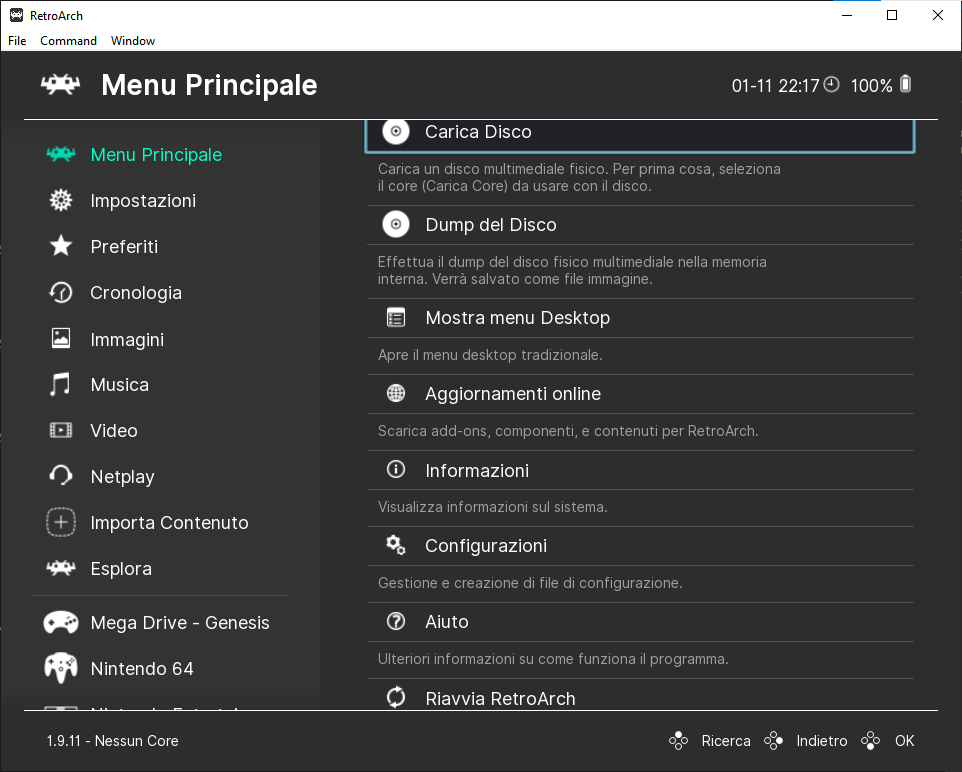
La prima cosa da fare sarà andare con il joypad su “Aggiornamenti Online” e schiacciare il bottone principale del gioco (Croce se usate un DS4).
Ora infatti andiamo a dire a Retroarch di scaricarsi un po’ di file aggiornati da Internet, e gli diremo in sequenza di scaricare quelli indicati qui sotto con il pallino rosso.
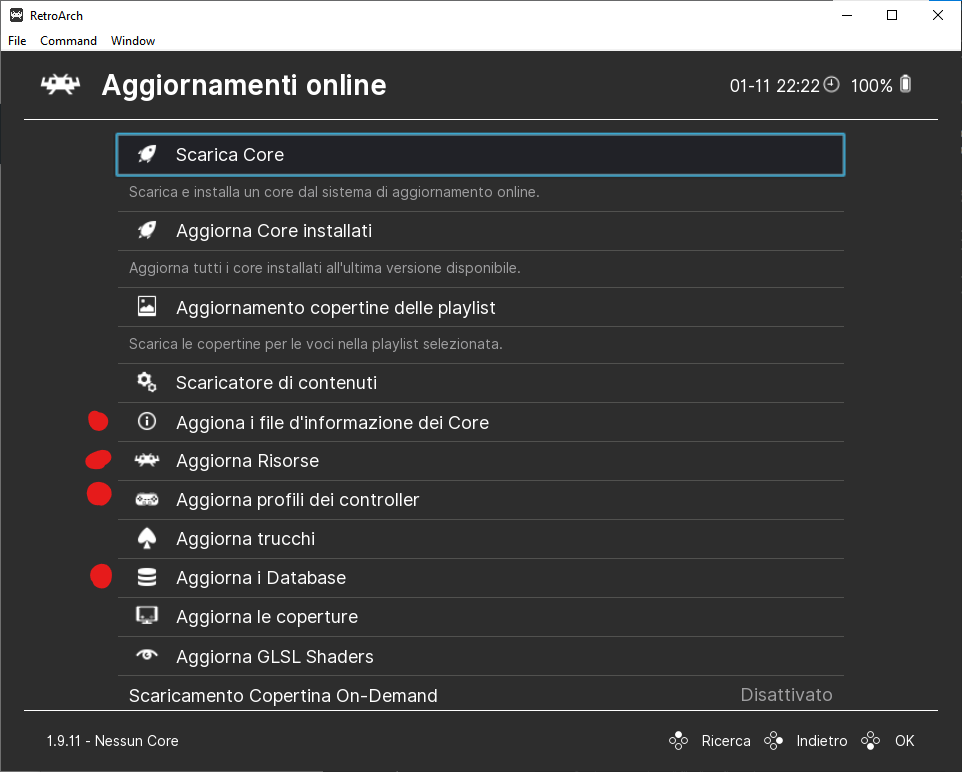
A qesto punto, ultimo passaggio, andiamo a dire a Retroarch quale emulatore utilizzare. Ogni sistema ha diversi emulatori, io cerco di scegliere quelli più facili da usare, anche a costo di fedeltà nell’emulazione.
Ci mettiamo su “Scarica Core” e confermiamo. Compare una lista di sistemi.
Io consiglio i seguenti:
- Nintendo NES / Famicom (Mesen)
- Nintendo - SNES / SFC (bsnes)
- Sega - MS/GG/MD/CD (Genesis Plus GX)
Ultimo passaggio prima di giocare: dobbiamo far si che il sistema “riconosca” i giochi, facendo una scansione.
Torniamo al menù principale e scegliamo “Carica core”. Poi scegliamo il sistema che vogliamo usare.
A questo punto, torniamo indietro al menù principale e scegliamo “Importa contenuto”
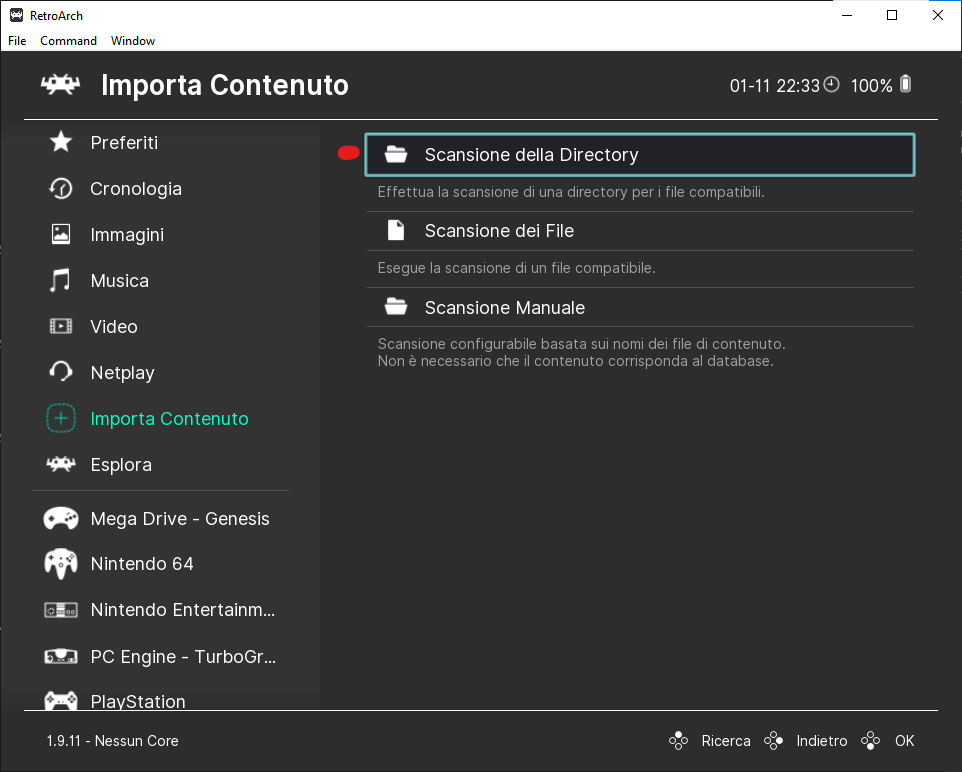
Selezioniamo “Scansione della directory” e cerchiamo la directory in cui abbiamo decompresso l’archivio zip. Quando ci siamo arrivati, diamo il comando “Effettua la scansione di questa directory”.
Ora Retroarch inizierà ad analizzare i file, lo vedrete in basso a sinistra. Ci vuole qualche minuto, a seconda della potenza del PC e del numero dei file.
Quando ha finito, tornate al menù principale. In basso a sinistra sarà comparsa l’icona del sistema di cui avete importato i giochi.
Ovviamente la procedura va ripetuta per ogni sistema ed è sempre quella:
- Scarico il core del sistema
- Lo carico
- Attivo la scansione sulla cartella dove ho decompresso l’archivio
Giocare (finalmente)
A questo punto basta selezionare il sistema con cui si vuole giocare e poi il gioco.
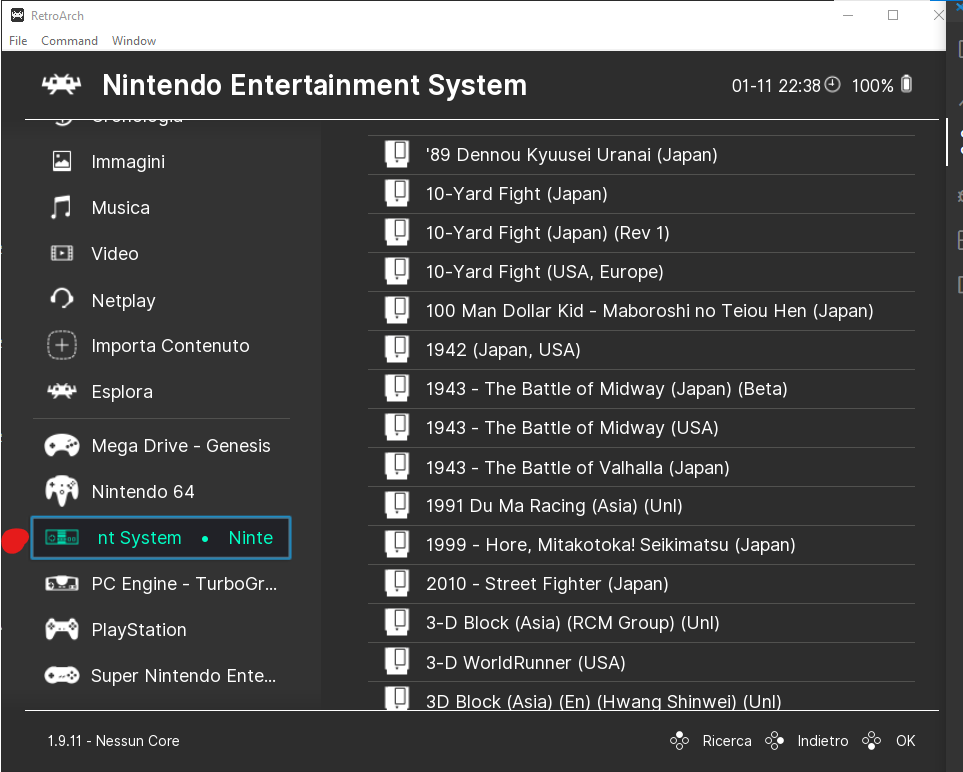
Selezionato il gioco, basterà cliccare su “Avvia” e poi selezionare il core da utilizzarte (Solo al primo avvio).
E poi si potrà giocare.
Alla prossima, per altri sistemi e qualche “miglioramento” ulteriore.